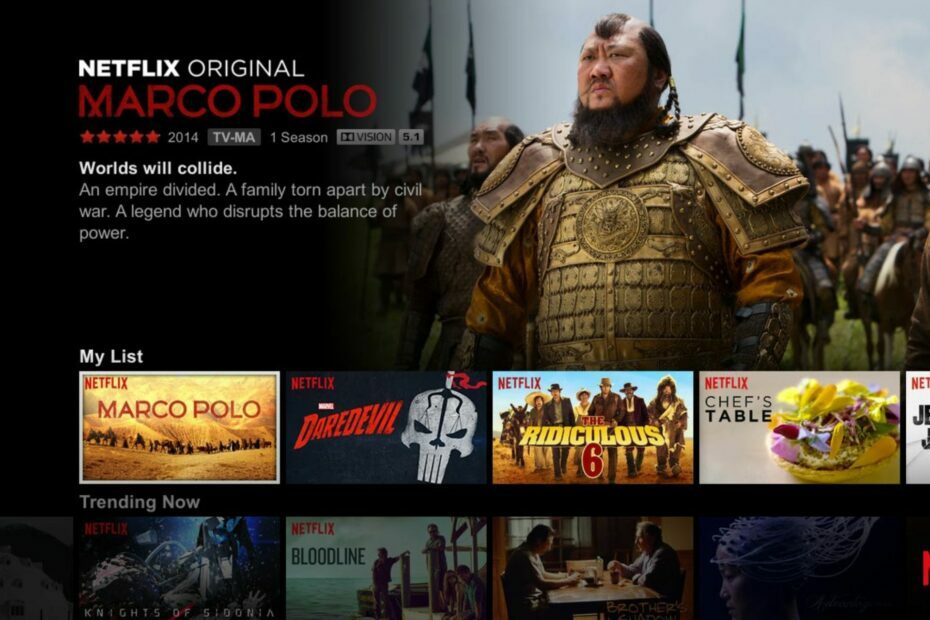- A veces, Horizon Forbidden West y otros juegos similares pueden parecer que no detectan HDR, pero siguiendo los pasos correctos, logrará resolverlo.
- Debe activar HDR para cada puerto HDMI individualmente y habilitar el modo de color UHD.
- Para que su Horizon Forbidden West detecte correctamente HDR, debe ajustar algunas configuraciones de Pantalla y video en su consola.

XINSTALAR HACIENDO CLIC EN EL ARCHIVO DE DESCARGA
Este software mantendrá sus controladores en funcionamiento, lo que lo mantendrá a salvo de errores informáticos comunes y fallas de hardware. Compruebe todos sus controladores ahora en 3 sencillos pasos:
- Descargar DriverFix (archivo de descarga verificado).
- Hacer clic Iniciar escaneo para encontrar todos los controladores problemáticos.
- Hacer clic Actualizar los controladores para obtener nuevas versiones y evitar fallas en el sistema.
- DriverFix ha sido descargado por 0 lectores este mes.
Probablemente cualquier jugador que experimente el escenario post-apocalíptico de Horizon Forbidden West esté totalmente impresionado por sus increíbles tierras, máquinas, personajes y tribus, todo envuelto en una acción asombrosa ambiente.
Horizon Forbidden West y todos sus hermanos de juegos son geniales, pero como cualquier otro software, a veces pueden darte serios dolores de cabeza, y no detectar HDR es un ejemplo confiable en este asunto.
Parece que ocurrieron problemas similares en Horizon Zero Dawn y así es como un usuario describe la situación:
Cuando entro en la configuración, dice Representación HDR no disponible y dice en la parte inferior: Requiere una pantalla compatible con HDR.
Bueno, está conectado a un televisor 4K HDR, entonces, ¿qué pasa? (Estoy jugando en una PS4 Pro)
Ahora, incluso si los desarrolladores no propusieron algunas correcciones específicas para Horizon Forbidden West, podemos aprender del pasado.
Por lo tanto, asegúrese de revisar esta guía por completo porque le recomendaremos algunas soluciones útiles en caso de que note que Horizon Forbidden West no detecta HDR.
¿Qué puedo hacer si Horizon Forbidden West no detecta HDR?
Asegúrese de seguir el proceso de configuración HDR correcto a continuación
1. ps4
- Consulte el manual de su televisor o cualquier monitor que esté usando para descubrir qué puerto HDMI admite contenido HDR.
- Ve a la ajustes de televisión.
- Asegúrese de que los puertos HDMI del televisor estén configurados para habilitar el contenido HDR (HDR, modo de color amplio, modo mejorado HDMI, modo de color UHD, Ultra HD Premium, color profundo Ultra HD). los Modo de color UHD debe estar encendido.
- Usa tu cable HDMI y conecta la consola a la derecha puerto HDMI.
- Tenga en cuenta que su PS4 debe emparejarse directamente con el televisor para generar HDR.
- Ahora, en su consola PS4, navegue hasta Ajustes.
- Ir Sonido y Pantalla.

- Haga clic en Configuración de salida de vídeoy asegúrese de que el HDR y Salida de color profundo los ajustes son Automático.

NOTA
Según algunos usuarios, en algunos casos, sería útil cambiar cualquier configuración de pantalla de PS4 a Auto.
2. ps5
- Consulte a su especificaciones del televisor para averiguar qué puerto HDMI admite contenido HDR.
- Ve a la ajustes de televisión.
- Asegúrese de que los puertos HDMI del televisor estén configurados para habilitar el contenido HDR.
- los Modo de color UHD debe estar encendido.
- Usa tu cable HDMI y conecta la consola a la derecha puerto HDMI.
- Abre tu ps5Ajustes.
- Ir Pantalla y Vídeo.

- En el Salida de vídeo pestaña, asegúrese de que HDR y Salida de color profundo están puestos en Automático.

NOTA
Según algunos usuarios, en algunos casos, sería útil cambiar cualquier configuración de pantalla de PS5 a Automático.
- Así es como puedes bloquear YouTube en Microsoft Family
- Cómo exportar personajes de MyRISE en WWE 2K22
- ¿Se está bloqueando el Modo Universo de WWE 2K22? Arréglalo ahora
- Horizon Forbidden West vs Zero Dawn: ¿Vale la pena actualizar?
¿Cómo puedo personalizar la configuración de PS HDR?
1. ps4
- Ir Ajustes.
- Haga clic en Sonido y Pantalla.

- Navegar a Configuración de salida de vídeo.
- Elegir Ajustar HDR.

2. ps5
- Dirigirse a Ajustes.
- Navegar a Pantalla y Vídeo.
-
Elegir Ajustar HDR.
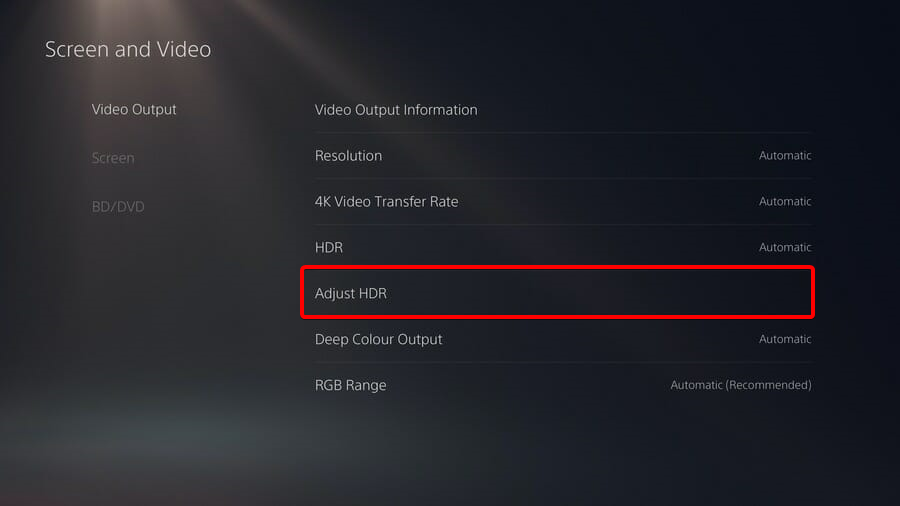
Entonces, por ahora, estas son las únicas soluciones confiables que puede probar si Horizon Forbidden West no detecta HDR.
Hasta que encontremos más correcciones, lo más probable es que logres deshacerte de este error siguiendo los pasos anteriores.
¡La sección de comentarios que aparece a continuación está dedicada solo a ti! Entonces, si tiene preguntas adicionales, siéntase libre de usarlo.
 ¿Sigues teniendo problemas?Solucionarlos con esta herramienta:
¿Sigues teniendo problemas?Solucionarlos con esta herramienta:
- Descarga esta herramienta de reparación de PC calificado como Excelente en TrustPilot.com (la descarga comienza en esta página).
- Hacer clic Iniciar escaneo para encontrar problemas de Windows que podrían estar causando problemas en la PC.
- Hacer clic Repara todo para solucionar problemas con tecnologías patentadas (Descuento exclusivo para nuestros lectores).
Restoro ha sido descargado por 0 lectores este mes.